回線契約がない状態でソフトバンク端末を返却する場合、オンライン手続きが複雑で非常にわかりづらいと感じました。特に、通常のログインや送付キット取得手順が見つけにくいため、実際に手続きを行った流れをこのブログにまとめます。
手順1 My SoftBankに機種契約番号でログイン
シムなしの状態では電話番号でのログインができません。そのため、機種契約番号とパスワードでログインする必要があります。
My SoftBankログインページにアクセスし、「機種契約番号でログイン」を選択します。
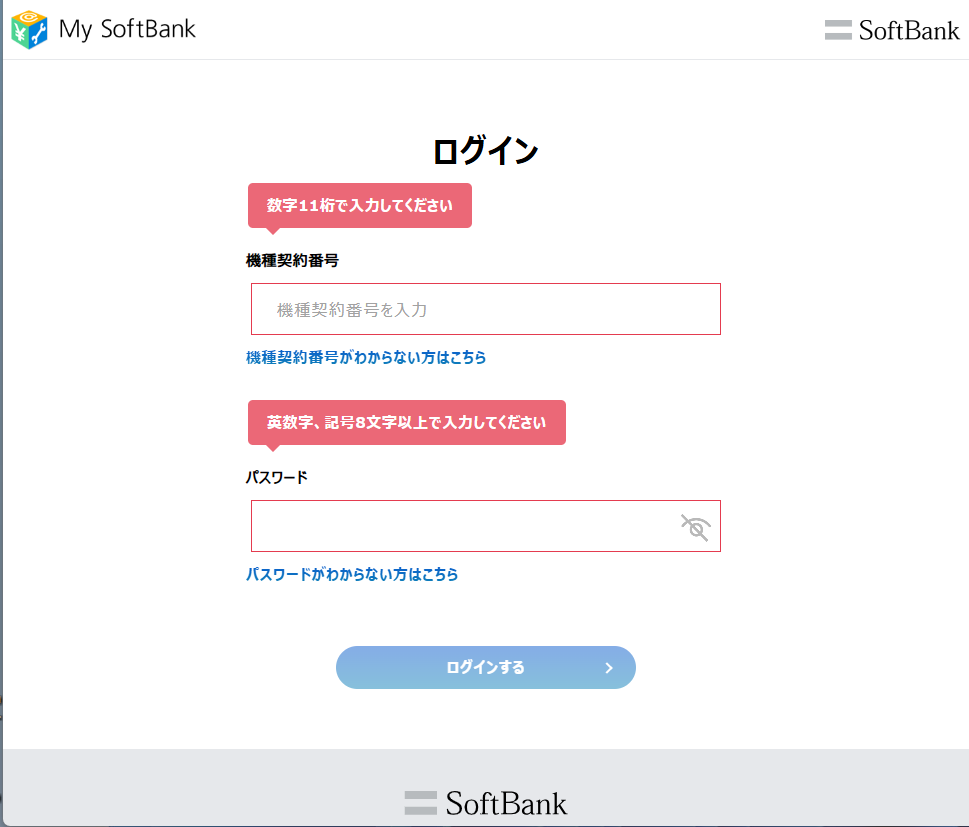
もし契約番号がわからない場合は、以下のリンクからIMEIと契約時の暗証番号を入力して、初期パスワードと契約番号を郵送で取得できます。
→ 契約番号が分からない場合はこちら(SoftBank公式リンク)
ログイン後、契約情報とオプションサービスが確認できる画面に遷移します。
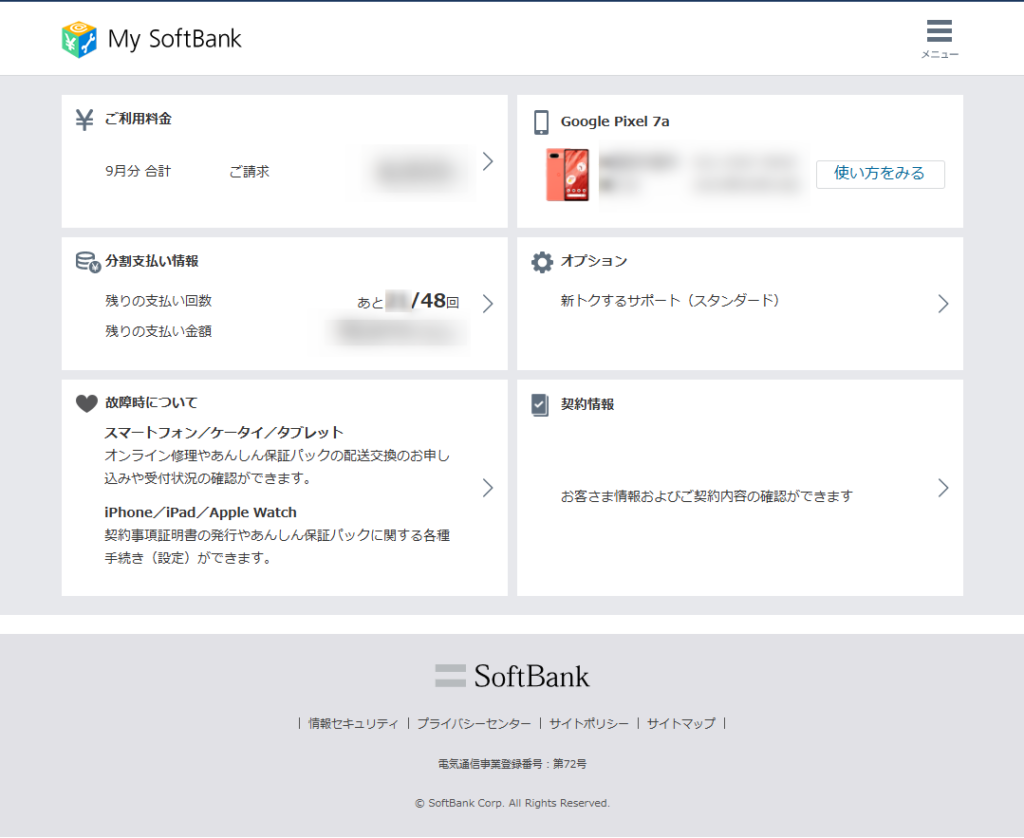
手順2 新トクするサポート(スタンダード)のページにアクセス
My SoftBank内で直接手続きページを探すのは非常に面倒でした。
以下URLから直接アクセスするのが最も簡単でした(ログイン済の状態でアクセス推奨)。
ページ下部の「契約・オプション管理」から「特典を利用する」をクリックします。
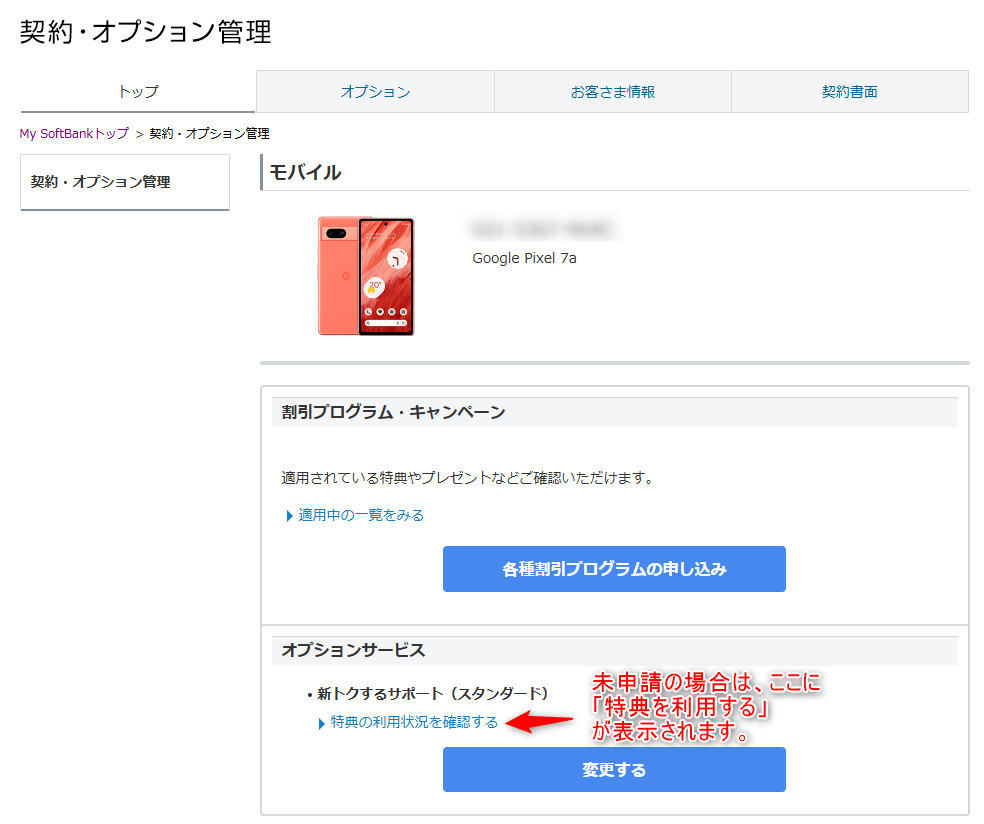
手順3 返却キットを申し込む
「オプションサービス → 新トクするサポート(スタンダード) → 特典を利用する」をクリック。
その後、送付キットの送付先を確認・設定して申込を完了します。
以下ように表示されればOKです。
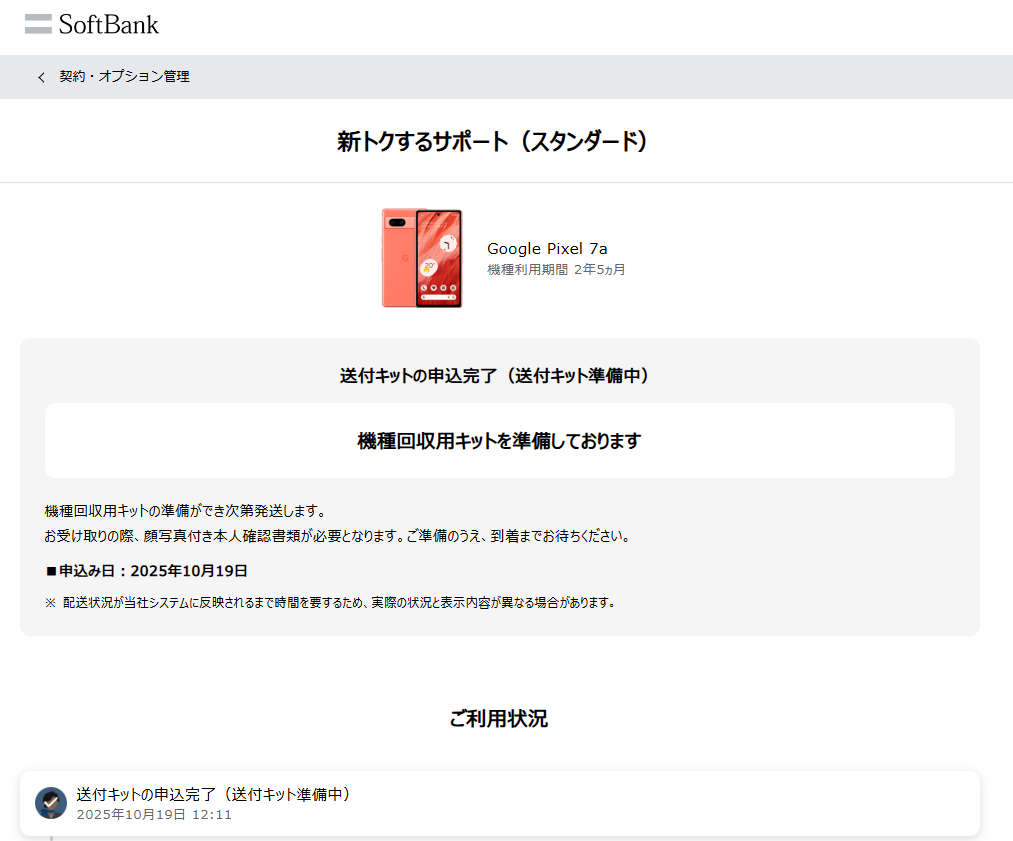
申請後、数日で送付キットが到着します。
キットには専用の返送伝票も同梱されています。
届いたら端末を初期化し、案内に従って梱包して発送します。
手順4 端末の発送と審査
送付後、ソフトバンクの査定センターで端末の状態が確認されます。
問題がなければ正式に返却完了となり、残債が0円になります。
実際にやってみて感じたこと
正直なところ、回線契約がない状態での返却は分かりにくく非常に手間がかかります。
「My SoftBank」では電話番号やSoftBank IDを前提にしているため、機種契約番号でのログイン導線が隠されています。
また、パスワード再発行も郵送のみ対応のため、1週間ほど余分に時間がかかります。
契約時にはある程度スムーズでも、解約後は手続きが極端に不便という印象を受けました。
「契約中の顧客には手厚いが、解約後はサポートを絞る」ような政策が感じられるのも、SoftBankらしい体質です。
まとめ
シムなしでも、以下の3ステップを押さえれば端末返却が可能です。
- My SoftBankに機種契約番号でログイン
- 新トクするサポート(スタンダード)で「特典利用」を選択
- 送付キットを申込み、届いたら初期化後に返却
この手順を踏めば、煩雑なサポート問い合わせをせずに返却を完了できます。
ただし、暗証番号や契約番号が不明な場合は郵送手続きが発生するため、解約前にそれらを控えておくことが重要です。
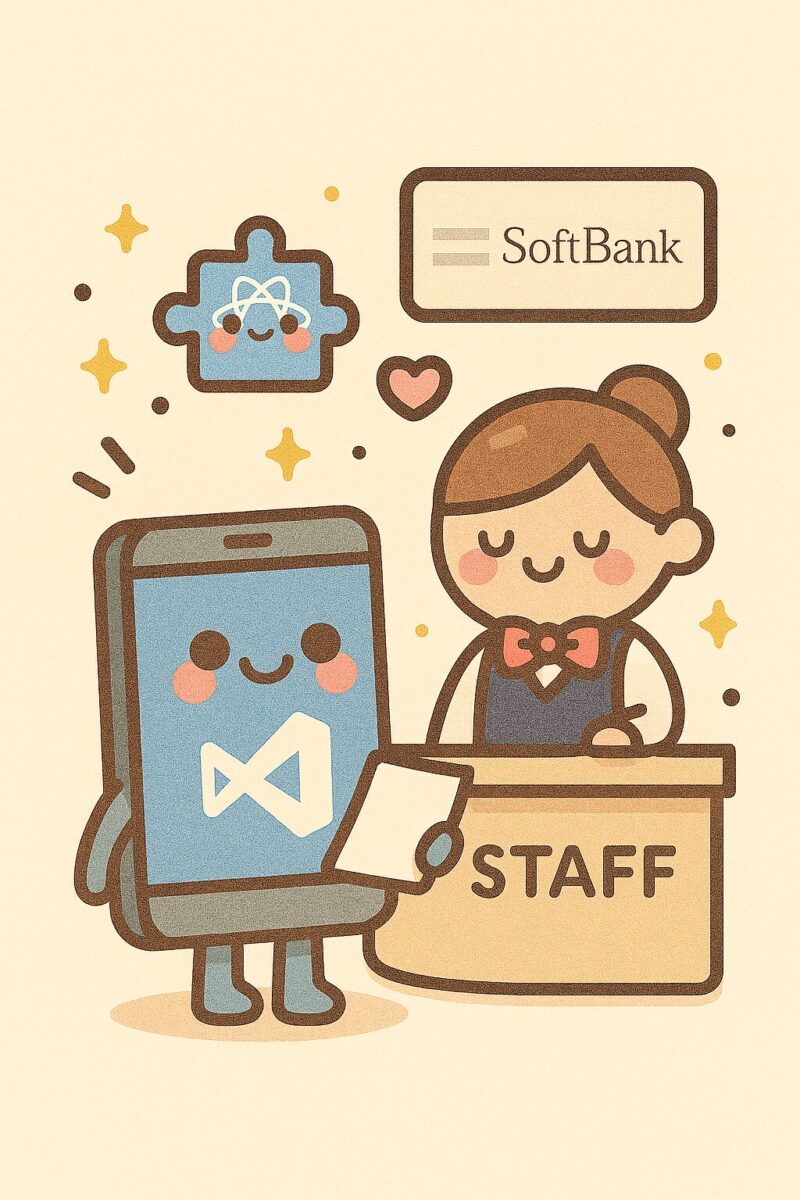



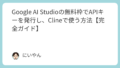

コメント